如何清除iPad上的缓存(清理苹果平板垃圾方法)
2023-09-07 482如果您的 iPad 运行缓慢或存储空间不足,清除 iPad 的缓存可能有助于解决这些问题。
有多种方法可以提高 iPad 的性能,但清除其缓存是一种快速提升其性能的方法。
虽然您不需要每天都清除 iPad 的缓存,但我们建议您经常这样做,以免数据对其性能产生负面影响。
如果您的iPad、 iPad Pro、 iPad Air和 iPad mini开始运行不佳,或者如果您只是想清理其内部存储空间而不删除照片、视频和其他项目,请按照以下方法清除 iPad 上的缓存。
如何清除 iPad 上的缓存
如果您在 iPad 上使用 Apple 的 Safari 浏览器,您会希望清除平板电脑上存储的 cookie 和其他数据。

如果您在其他 Apple 设备上使用 Safari,如果这些设备登录到同一 iCloud 帐户,此过程也会清除这些设备上的数据。
- 进入 iPad 上的“设置”应用。
- 向下滚动到 Safari。
- 向下滚动到“隐私和安全”部分,然后点击“清除历史记录和网站数据”。
- 将弹出一个窗口,您需要点击清除历史记录和数据。
正如该公司指出的那样,这将删除您的浏览历史记录、cookie 和其他浏览数据。它不会清除自动填充信息。
如果您不经常使用 Safari,您可能没有太多数据需要清除。如果是这种情况,您将需要查看您的第三方应用程序。
对于每个应用程序,此过程会略有不同。例如,如果您使用 Slack,则需要通过“设置”应用程序进入应用程序的设置,并打开“下次启动时重置缓存”。
如果您通常使用谷歌的 Chrome 浏览器,则需要进入应用程序本身并点击右下角的三个水平圆圈。
到达那里后,点击“设置”,点击“隐私”,然后点击“清除浏览数据”。您现在可以选择要删除的内容。如果您注意到 iPad 严重滞后,您可能想要清除所有内容。
不幸的是,某些应用程序没有为您提供清除缓存的明确方法。如果这成为障碍,我们建议您查看 iPad 的存储空间。
- 进入设置应用程序。
- 进入将军。
- 点击 iPad 存储。
在这里,您会找到您的应用程序的概览以及它们在您的 iPad 上囤积了多少空间。如果向下滚动,您可以看到哪些应用程序占用了设备内部存储空间最多。
如果你点击一个应用程序,你会得到一个读数,它为你提供了一些选项来帮助你更好地管理你的 iPad 的存储空间。你们中的一些人可能会看到一个您很少使用的应用程序占用了大量空间。其他人可能会注意到应用程序占用的空间超出了首选空间。
在某些应用程序中,您会注意到两个选项:卸载应用程序和删除应用程序。如果您卸载应用程序,它将从您的 iPad 卸载,但您将保留所有数据,如果您认为您将来会使用该应用程序,这些数据将很有用。重新安装应用程序后,您的所有数据都将恢复。
如果您从 iPad 中删除应用程序,数据也会随之删除。如果您从不使用某个应用程序并且它占用了大量存储空间,请考虑将其删除。
如果您不想手动管理所有这些,您可以告诉 iPadOS 自动卸载未使用的应用程序:
- 进入设置
- 进入通用
- 点击 iPad 存储
- 在该屏幕上,您应该会在右侧看到一个蓝色的 Show All 图标。点击它。
- 在下一个屏幕上,您需要点击卸载未使用的应用程序旁边的蓝色启用按钮。
iPadOS 只会在您面临存储空间不足的危险时卸载应用程序。
相关资讯
查看更多-

未达 8GB 内存门槛:iPad 10 成唯一无缘 Apple Intelligence 的苹果平板
-

苹果2025年春季新品汇总:手机、平板、笔记本都有大升级
-

消息称三季度全球平板出货近4000万台 苹果第1华为第4
-
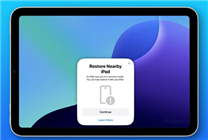
iPad mini 7成首款支持无线恢复的苹果平板:iPhone 16同款
-

苹果iPad mini 7平板跑分曝光:提升30%以上
-

曝苹果最贵平板卖不动:果链LG被迫调整生产计划
-
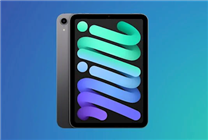
iPad mini 6库存见底!苹果最亲民平板mini 7要来了
-

华为Q2登顶中国平板电脑市场!苹果紧随其后 小米稳居前三
-

消息称在苹果二季度出货的平板中 iPad Pro占比超过40%
-

平板的春天来了!出货量暴涨 苹果三星华为全都大卖
最新资讯
查看更多-

- “iPhone 17 Air”的 10 个新特性
- 2025-01-18 144
-

- 部分用户反馈 2024 款苹果 Mac mini 存 USB-C 问题,导致键盘等突然断连
- 2025-01-18 141
-

- 谁是苹果2025新品“性价比”之王?
- 2025-01-17 188
-

- iOS系统省电应关闭设置!
- 2025-01-16 171
-

- 苹果专利探索“瑞士军刀”设备:移动时变身 iPad,桌面办公时成为 Mac
- 2025-01-16 174
热门应用
查看更多-

- 快听小说 3.2.4
- 新闻阅读 | 83.4 MB
-

- 360漫画破解版全部免费看 1.0.0
- 漫画 | 222.73 MB
-

- 社团学姐在线观看下拉式漫画免费 1.0.0
- 漫画 | 222.73 MB
-

- 樱花漫画免费漫画在线入口页面 1.0.0
- 漫画 | 222.73 MB
-

- 亲子餐厅免费阅读 1.0.0
- 漫画 | 222.73 MB
-
 下载
下载
湘ICP备19005331号-4copyright?2018-2025
guofenkong.com 版权所有
果粉控是专业苹果设备信息查询平台
提供最新的IOS系统固件下载
相关APP应用及游戏下载,绿色无毒,下载速度快。
联系邮箱:guofenkong@163.com